Universal Plug and Play ist eine Reihe von Netzwerkprotokollen, mit denen verschiedene Geräte und Computer in Ihrem Netzwerk auf einfache Weise ermitteln und auf einander zugreifen können, um funktionale Netzwerkdienste festzulegen. UPNP wird hauptsächlich so hergestellt, dass sie in Heimnetzwerken und nicht in großen Unternehmen verwendet werden. Aus der Sicht der Verbraucher ist es sehr bequem. Dennoch kann es eine bedeutende Sicherheitsherausforderung darstellen, da Hacker sie kompetent missbrauchen können. Das Aktivieren von UPNP ist in den beliebtesten Marken ziemlich unkompliziert. Alles, was Sie benötigen, ist Zugriff auf das Administratorfeld und einige Mausklicks.
In diesem Artikel werden Ihnen einfache, Schritt-für-Schritt-Anweisungen für Huawei-, TP-Link-, D-Link-, Netgear- und Tenda-Router zur Verfügung gestellt. Wenn Sie eine andere Marke haben, werden diese Schritte und Optionen höchstwahrscheinlich ähnlich sein. Lesen Sie also weiter und Sie werden es wahrscheinlich herausfinden können.
Es kommt alles darauf an, sich im Administratorbereich der Router zu melden , zur UPNP -Option zu navigieren und es zu aktivieren.
Wenn Sie wissen, wie Sie zum Administratorbereich Ihres Routers gelangen, überspringen Sie den folgenden Abschnitt.
Melden Sie sich bei der Router -Administratoranlage an
Sie benötigen ein Gerät mit einem Internetbrowser und einer Verbindung zu Ihrem Router. Es spielt keine Rolle, ob es Wi-Fi oder eine Ethernet-Verbindung hat. Mit anderen Worten, Mobile als auch PC.
Die Standard -IP -Adresse der Router wird auf einem Aufkleber auf der Rückseite des Routers gedruckt. Es ist normalerweise so etwas wie 192.168.0.1 oder ähnlich. Testen Sie, ob es noch der richtige ist. Sie können dies tun, indem Sie die IP -Adresse in der Adressleiste der Internetbrowser auf einem angeschlossenen Gerät eingeben. Wenn Sie den Router -Anmeldebildschirm auf einem Monitor oder Display erhalten, können Sie loslegen. Wenn nicht, zeigen wir Ihnen, wie Sie die aktuelle IP -Adresse der Router finden.
So finden Sie eine Router IP auf einem Windows -PC:
- Geben Sie CMD in der Suchleiste neben dem Windows -Logo unten auf dem Bildschirm ein und öffnen Sie die Eingabeaufforderung.
- Geben Sie IPConfig ein und drücken Sie die Eingabetaste
- Die IP -Adresse der Router wird neben dem Standard -Gateway geschrieben.
So finden Sie eine Router IP auf einem Mac:
- Klicken Sie oben auf das Apple -Logo und wählen Sie Systemeinstellungen.
- Klicken Sie auf das Netzwerk
- Wählen Sie das Netzwerk aus.
- Klicken Sie auf Advanced
- Wechseln Sie zur Registerkarte TCP/IP
- Die IP-Adresse der Router wird neben Router sein.
So finden Sie eine Router IP auf einem Android -Telefon:
Wischen Sie nach unten und gehen Sie zu Einstellungen, dann Wi-Fi. Wählen Sie Ihr aktuelles WLAN und suchen Sie nach Netzwerkdetails. Die IP -Adresse der Router befindet sich unter Gateway oder Router.
So finden Sie eine Router IP auf dem iPhone:
- Tippen Sie auf Einstellungen und dann auf Wi-Fi.
- Tippen Sie auf das Wi-Fi-Netzwerk, mit dem Sie verbunden sind.
- Scrollen Sie nach unten, bis Sie den Abschnitt IPv4 -Adresse finden.
- Die IP -Adresse der Router wird neben Router liegen.
Nachdem Sie die IP -Adresse der Router gefunden haben, geben Sie sie in die Adressleiste des Internetbrowsers ein. Sie benötigen einen Administrator -Benutzernamen und ein Passwort, um fortzufahren. Wenn Sie sich nicht um Ihre Sicherheit kümmern und immer noch Standardeinstellungen verwenden, können Sie sie auf demselben Aufkleber auf der Rückseite des Routers finden. Wenn Sie sie bei der Einrichtung des Routers geändert haben, ist es an der Zeit, sich daran zu erinnern, was Sie gewählt haben. Wenn jemand anderes den Setup -Prozess für Sie durchgeführt hat, wenden Sie sich an diese Person oder das Unternehmen, um die benötigten Informationen zu erhalten.
Wenn Sie den Administrator Benutzernamen und Passwort nirgendwo finden und UPNP unbedingt aktivieren müssen , führen Sie einen Werksreset auf dem Router durch. Wenn Sie dies tun, können Sie auf dem Aufkleber auf der Rückseite des Routers Standardeinstellungen verwenden.
Vorsicht, wenn Sie den Router in die Werkseinstellungen wiederherstellen, müssen Sie auch den gesamten Router -Setup -Prozess von Grund auf neu ausführen.
OK. Nachdem Sie die Informationen zum Öffnen des Administratorpanels, der Akaweb-basierten Setup-Seite, benötigen, sind Sie nur wenige Klicks von Ihrem Ziel entfernt.
Melden Sie sich beim Administratorbereich an und lassen Sie sich weitermachen
Wie kann ich UPNP auf dem TP-Link-Router aktivieren?
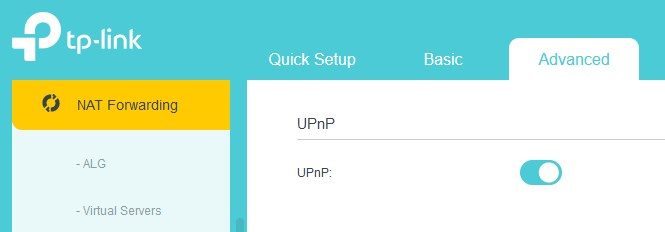
- Melden Sie sich bei Ihrem TP-Link-Router an
- Navigieren Sie zum fortgeschrittenen Abschnitt
- Wählen Sie die NAT -Weiterleitung.
- Wählen Sie UPNP .
- Drehen Sie den UPNP -Kippschalter um
- Starten Sie den Router neu
Wie können Sie UPNP auf dem Netgear -Router aktivieren?
- Melden Sie sich bei Ihrem Netgear -Router an
- Gehen Sie zu Advanced> Advanced Setup> UPNP
- Aktivieren Sie das Feld UPNP
- Klicken Sie auf Bewerben
Wie können Sie UPNP auf Huawei Router aktivieren?
- Melden Sie sich bei Ihrem Huawei -Router an
- Schauen Sie sich oben auf dem Bildschirm an und wählen Sie weitere Funktionen aus
- Schauen Sie sich nun links vom Bildschirm an und klicken Sie auf Netzwerkeinstellungen und dann auf UPNP .
- Schalten Sie den Schalter um, um ihn einzuschalten .
Wie können Sie UPNP auf dem D-Link-Router aktivieren?
- Melden Sie sich bei Ihrem D-Link-Router an
- Wählen Sie die Registerkarte "Tools" .
- Klicken Sie auf Misc. links vom Bildschirm.
- Suchen Sie den Abschnitt UPNP -Einstellungen und aktivieren Sie die UPNP.
- Klicken Sie auf Bewerben , dann als nächstes
Wie können Sie UPNP auf Tenda Router aktivieren?

- Melden Sie sich bei Ihrem Tenda -Router an
- Wählen Sie erweitert
- Klicken Sie auf UPNP
- Aktivieren Sie es im neuen Fenster
- Starten Sie den Router neu.
Wie Sie sehen können, ist es so einfach wie möglich. Wenn Sie eine andere, die oben nicht erwähnte Router -Marke verwenden, stöbern Sie einfach in den Admin -Panel -Optionen. UPNP wird normalerweise unter fortgeschrittener, verschiedener oder NAT -Weiterleitung stehen. Sobald Sie die Option finden, aktivieren Sie sie einfach, indem Sie das Feld, das Optionsfeld oder das Umkippschalter umdrehen. Befolgen Sie die Anweisungen im Administratorbereich, um neue Einstellungen zu speichern oder den Router neu zu starten, und Sie können loslegen.
Wenn Sie nicht wissen, wie Sie den Router neu starten, suchen Sie nach der Neustart -Taste auf der Rückseite und drücken Sie ihn. Wenn Sie keinen finden, führen Sie den Router aus (ziehen Sie das Netzkabel aus, wenn kein Netzschalter oder Taste vorhanden ist), warten Sie fünfzehn Sekunden und setzen Sie ihn wieder ein.
